Razer Szinapszis egy felhőalapú kezelő a Razer perifériákhoz. Rengeteg ügyes funkcióval rendelkezik, köztük a konfigurátorral, amely lehetővé teszi az összes Razer hardver beállítását. A Razer ökoszisztéma funkcionalitásának növelése érdekében minden billentyűzetet vagy egérgombot makróparancsokkal programozhat. Egyéni és összetett makrókat is létrehozhat, amelyeket a játék billentyűzet billentyűkombinációjának megnyomásával használhat.
Amikor makrókat hoz létre a Razer Synapse 3 segítségével, a rendszer a felhőben tárolja azokat. Ez azt jelenti, hogy bárhol is van, ugyanazokat a makrókat használhatja, mintha otthon lenne. Lehetővé teszi a beállítások megosztását másokkal a Razer perifériákkal, vagy mások makróinak importálását a Razer Synapse szoftverébe.

Ezeket akkor is könnyedén elérheti, ha régi Razer egerét és billentyűzetét új Razer-termékekre cseréli. Csak kövesse az ebben a cikkben található oktatóanyagot, és megtanulja, hogyan hozhat létre, rendelhet hozzá és törölhet Razer Synapse makrókat pillanatok alatt.
Mi az a makró?
Egyszerűen fogalmazva, a makró olyan szkript, amely egy műveletet vagy műveletek sorozatát játssza le, ha billentyűkóddal (vagy egérbillentyűvel) aktiválják. Ez azt jelenti, hogy hozzárendelhet egy gombot vagy gombsorozatot egy olyan művelet végrehajtásához, amelyhez általában több billentyűleütésre vagy egérkattintásra van szükség. Ez rendkívül hasznos azoknak, akiknek gyakran kell ismétlődő billentyűleütéseket használniuk. Segít nekik gyorsabban befejezni a munkájukat, vagy jobban játszani a játékaikat.
Makrókat akkor használhat, ha hosszú és ismétlődő feladatokat kell végrehajtania a számítógépén. Ahelyett, hogy egy egész műveletsort hajtana végre, nyomja meg egy billentyűt vagy a makróbillentyűk kombinációját, hogy gyorsan és problémamentesen végezze el.
Makrómodul hozzáadásah2>
Mielőtt makrókat konfigurálhat a Razer Synapse-ban, hozzá kell adnia a makrómodult. Lehetséges, hogy már megvan. Ha igen, a Synapse felső eszköztárán találja a Makrólehetőséget.

De ha most telepítette a Synapse-t, lehetséges, hogy először telepítenie kell a Makró modult. Így teheti meg:
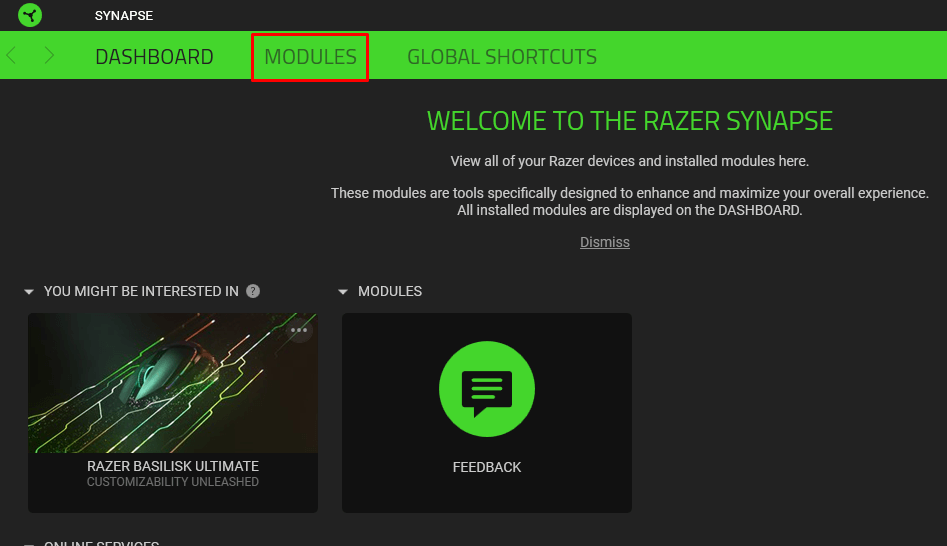

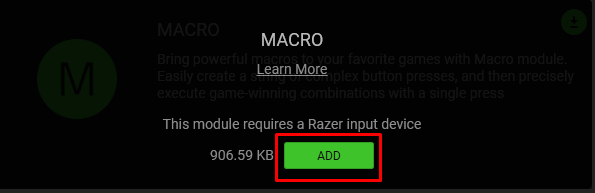
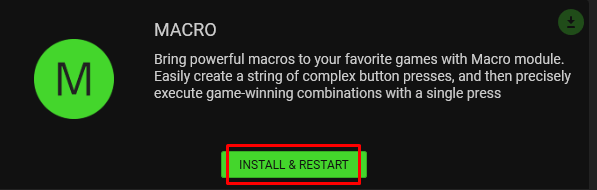
A makrómodul hozzáadódik az eszköztárhoz. Most már könnyedén elérheti.
Razer Synapse makró létrehozása
Most, hogy hozzáadta a makrómodult a Razer Synapse irányítópultjához, elkezdhet létrehozni néhány billentyűzet- vagy egérmakrót. Ahhoz, hogy ezt megtehesse, meg kell győződnie arról, hogy a Razer Synapse 3 kompatibilis terméke csatlakoztatva van a számítógépéhez. Ezután:
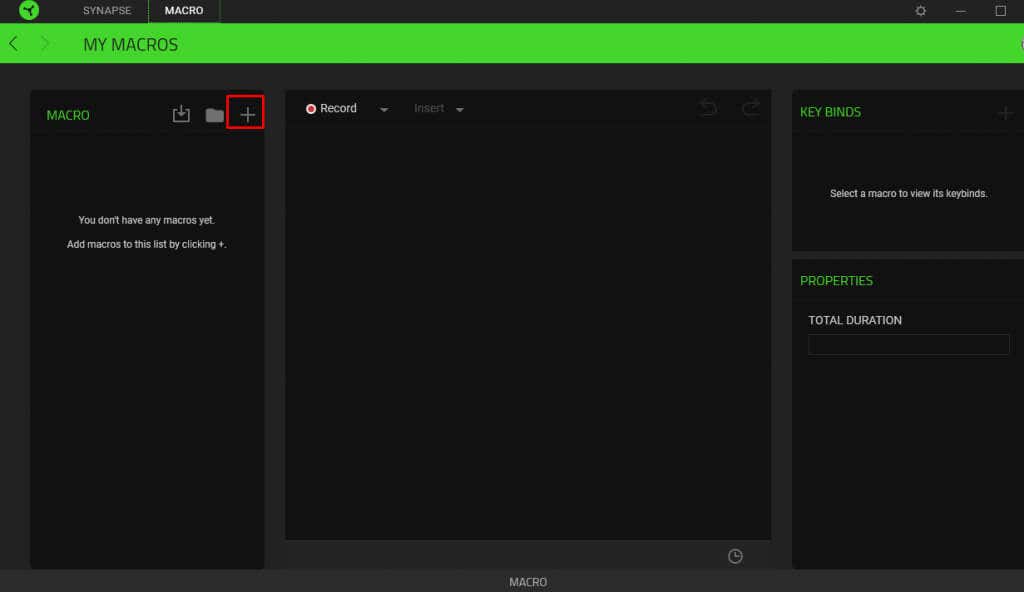
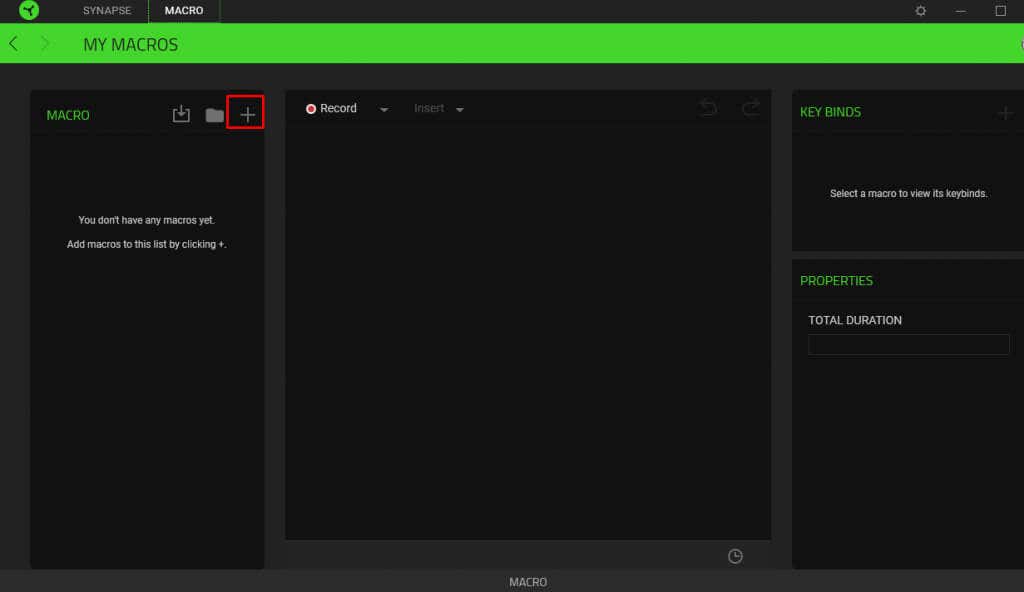

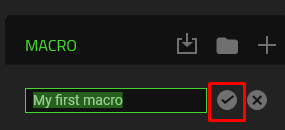


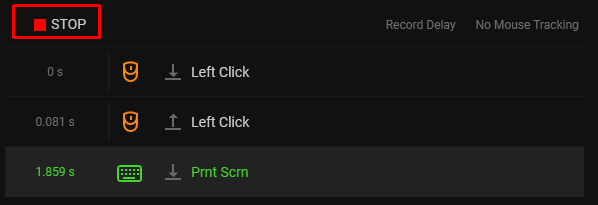
Makróját automatikusan elmenti a Razer Synapse. A makró létrehozása után hozzá kell rendelnie bármely Razer Synapse-kompatibilis perifériához.
A makró létrehozásának másik módja az, hogy rögzítés helyett beszúrja. A lépések ugyanazok a rögzítési pontig. A makró beszúrása helyett:

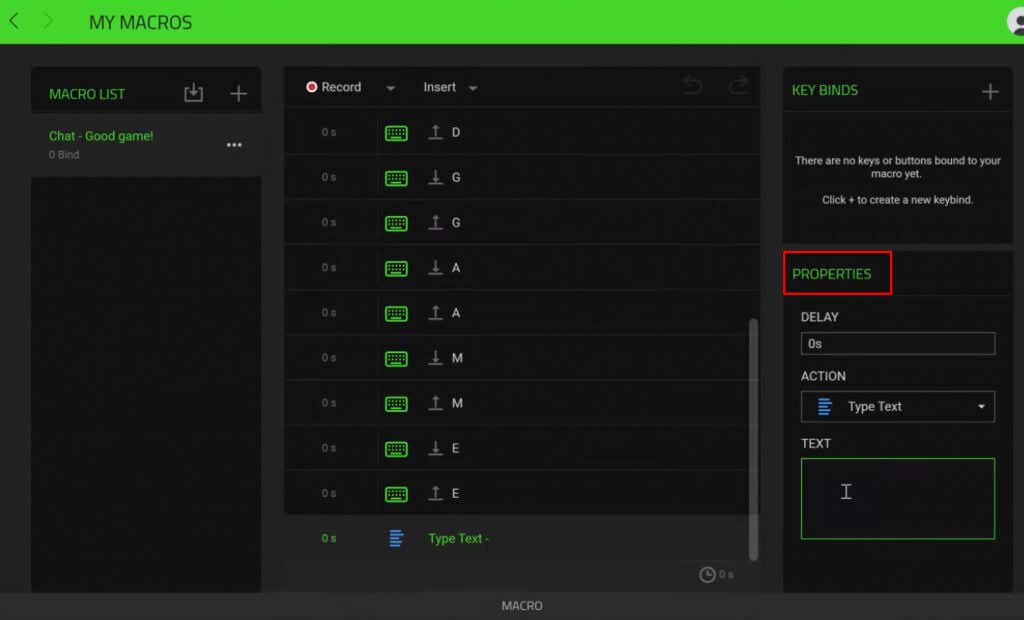
A makró automatikusan mentésre kerül, majd hozzárendelheti egy Razer Synapse 3-kompatibilis eszközhöz.
Razer Synapse makró hozzárendelése
Most, hogy létrehozott egy makrót a Razer Synapse-ban, hozzárendelheti a Razer eszközhöz. Ne feledje, hogy ehhez Razer Synapse-kompatibilis billentyűzetet vagy egeret kell csatlakoztatnia a számítógéphez.
Makró hozzárendeléséhez kövesse az alábbi lépéseket:
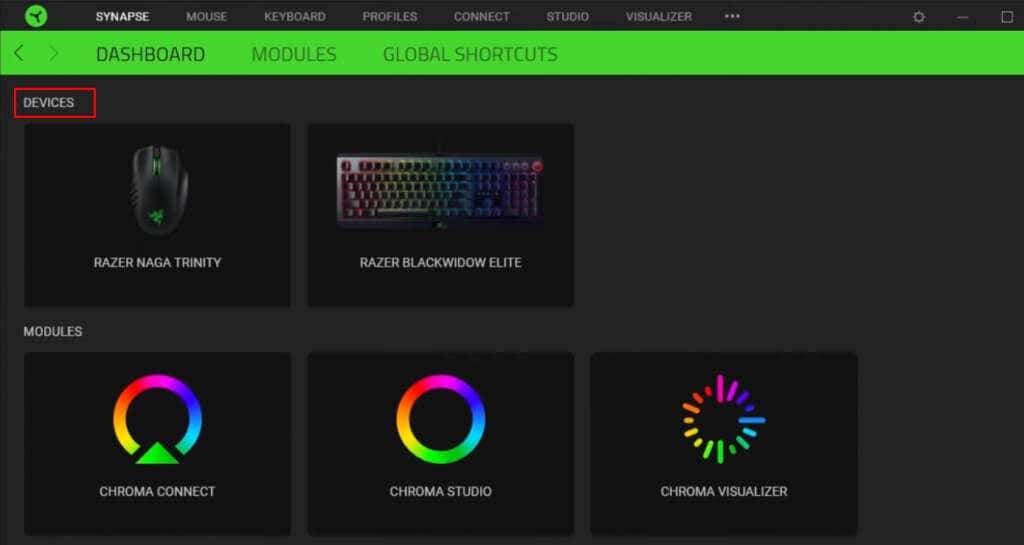


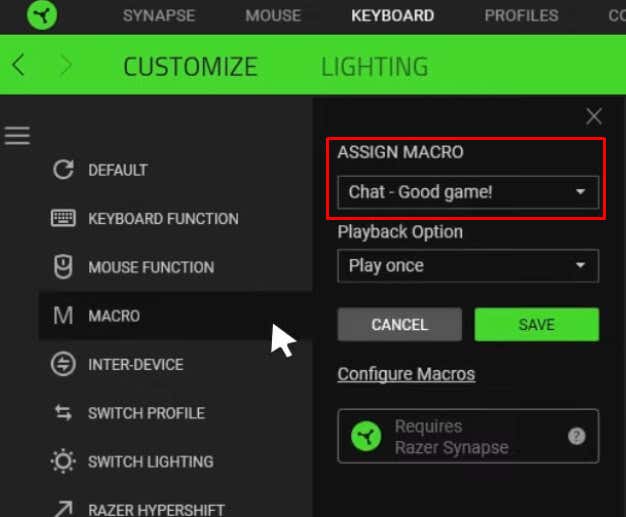

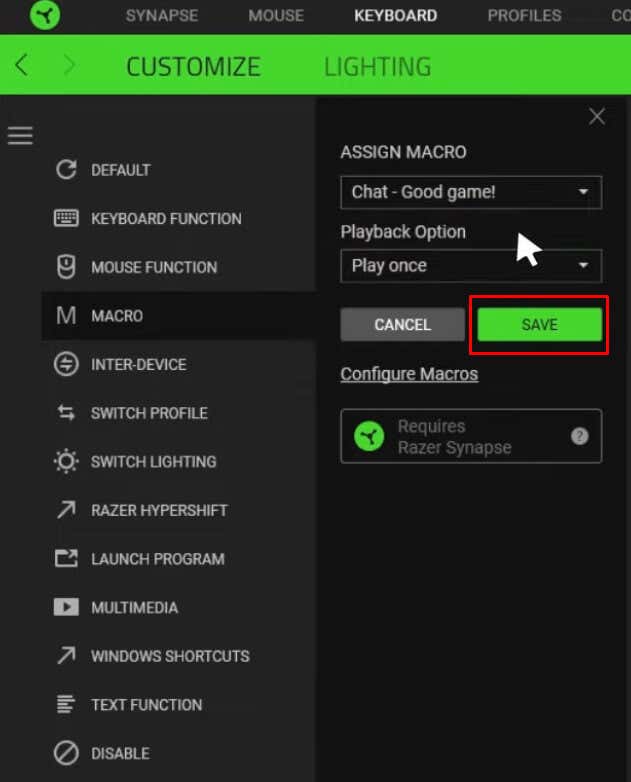
És ennyi! A makró az adott gombhoz van hozzárendelve. Folytathatja és használhatja úgy, ahogyan szerette volna.
Razer Synapse makró szerkesztése
A létrehozott és hozzárendelt Razer makrókat bármikor szerkesztheti. Ez lehetővé teszi a funkció vagy a lejátszási sebesség beállítását. A makróban végzett minden módosítás automatikusan mentésre kerül, és nem kell újra hozzárendelnie a kulcs-összerendelést.
Íme, hogyan szerkesztheti a makrókat:
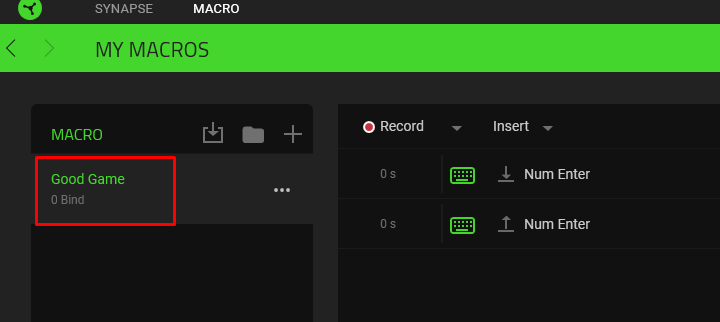
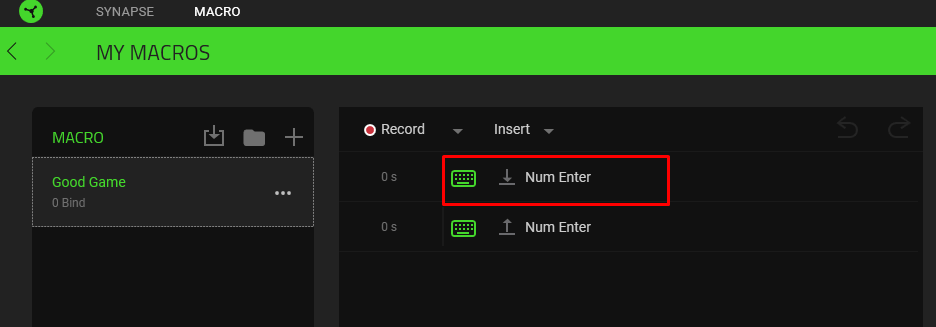
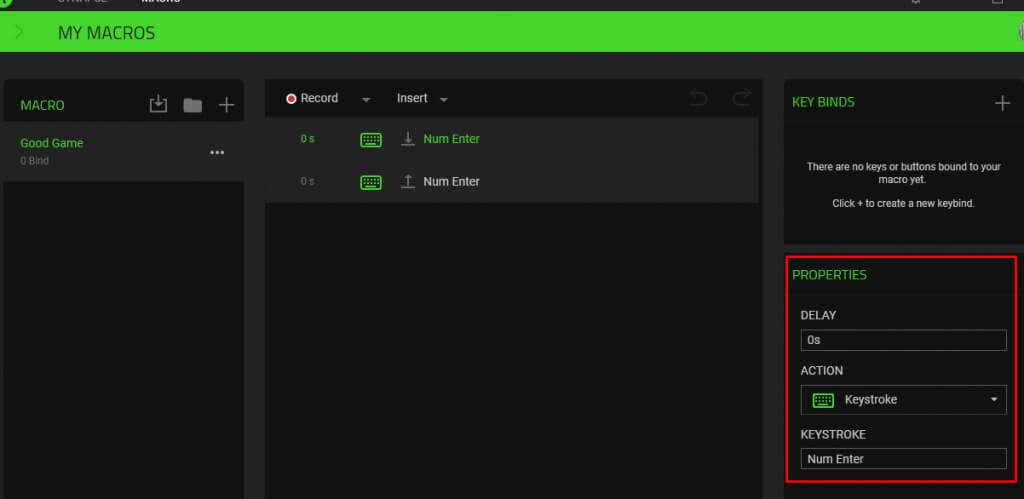
Miután változtatásokat hajt végre, a makrószkript automatikusan frissül, így azonnal használhatja a makró frissített verzióját..
A Razer Synapse makró törlése
A Razer Synapse-ban létrehozott és hozzárendelt összes makró könnyen törölhető. Lehet, hogy hibát követett el a létrehozása során, vagy egyszerűen nem használja többé. Bármi legyen is az oka, kövesse az alábbi lépéseket a makró törléséhez:
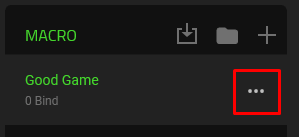
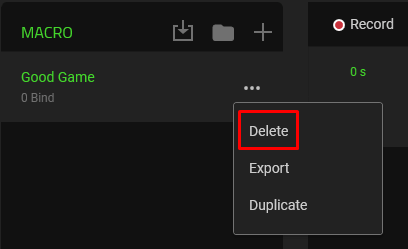
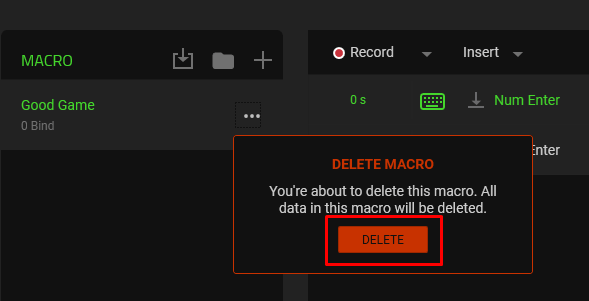
És csak ennyi kell a makrók létrehozásához a Razer Synapse-ban. A Razer felszerelés használata anélkül, hogy kihasználná ezt a fantasztikus eszközt, egy nagyszerű funkció elpazarlása. Gondoljon a munka vagy játék közben végzett leggyakoribb műveletekre, és alakítsa át őket makrókká. A munkafolyamat felgyorsítása érdekében tekintse meg a hogyan lehet makrót létrehozni a Wordben és hogyan lehet makrót rögzíteni Excelben témakörben található cikkeinket is.
.